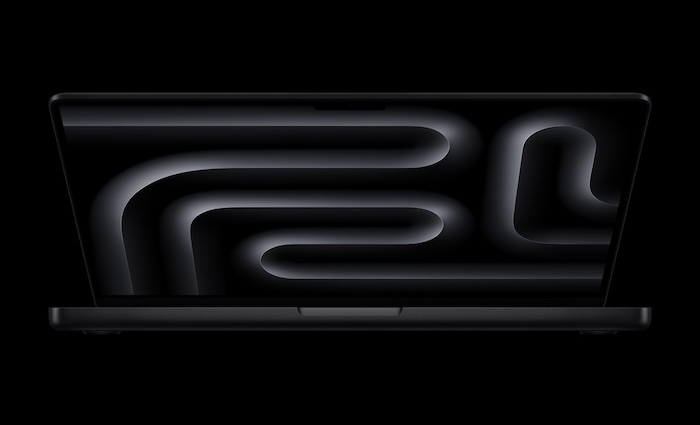Cara mengosongkan ruang penyimpanan pada iPhone atau iPad
Penyimpanan penuh merupakan penyakit umum setiap pengguna smartphone. Tapi, anda dapat mengosongkan iPhone dan iPad anda dengan melakukan cara-cara berikut ini.
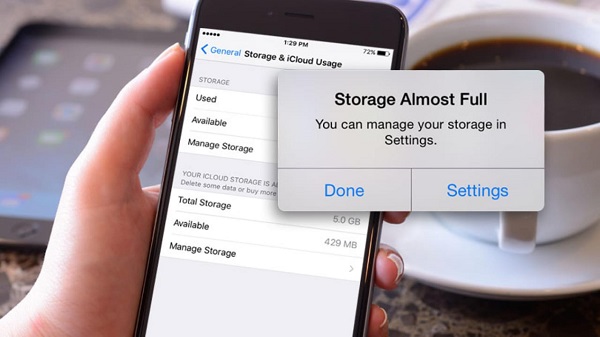 Source: PCMag
Source: PCMag
Smartphone yang kita gunakan sehari-hari menjadi tempat penyimpanan ribuan media yang kita akses dan miliki. Wajar saja jika penyimpanan tiba-tiba penuh, sampai-sampai membuat ponsel lemot.
Untuk mengembalikan kembali performanya, anda perlu mengosongkan ruang penyimpanan dengan membersihkan sejumlah file atau sampah yang seharusnya dibuang. Kalau Anda belum tahu caranya, simak tips mengosongkan ruang penyimpanan iPhone dan iPad anda berikut ini.
Hapus aplikasi bawaan iPhone dan iPad
Sebelumnya, Apple tidak mengizinkan penggunanya menghapus aplikasi bawaan. Itu berarti, aplikasi bawaan akan tetap ada walaupun kita tidak pernah memakainya. Namun, pada iOS 10 Apple membiarkan pengguna menghapus aplikasi tersebut. Cara menghapus aplikasi bawaan iPhone dan iPad:
- ChatGPT Jadi Aplikasi iPhone Terpopuler 2025, Threads Bikin Kejutan di Posisi Kedua
- Apple Diprediksi Jadi Pemimpin Pasar Smartphone di 2025, Akhiri Dominasi Samsung
- Apple Siapkan iOS 27, Fokus Pada Performa Lebih Stabil dan Fitur AI yang Lebih Cerdas
- Apple Dilaporkan Bersiap Ganti Tim Cook Tahun Depan, John Ternus Jadi Kandidat Terkuat
-Buka pengaturan
-Pilih menu General, lalu iPhone Storage
-Klik aplikasi yang ingin anda hapus
-Lalu pilih Offload App atau Delete App
Jika ternyata anda memerlukan aplikasi ini, buka App Store dan cari aplikasi untuk me-reinstall.
Hapus otomatis aplikasi yang tidak terpakai
Anda dapat menghapus manual aplikasi dengan cara yang sudah diberikan di atas. Tapi jika anda tidak ingin ribet, iPhone dan iPad dapat melakukannya secara otomatis. Salah satu kemampuan fitur baru iOS adalah menghapus aplikasi yang sudah tidak digunakan. iOS dapat mempelajari aplikasi-aplikasi yang sering atau jarang digunakan di iPhone dan iPad anda.
Cara mengaktifkan fitur ini:
- -Pergi ke pengaturan
- Pilih iTunes & App Store
- Lalu aktifkan Offload Unused Apps
Pindahkan foto ke Cloud
Mengingat berapa sering kita mengambil foto dan menerima foto dari teman, sudah pasti penyimpanan akan penuh pada waktunya. Salah satu cara untuk mengosongkan penyimpanan internal Anda adalah dengan memindahkan foto dan media lainnya ke Cloud. Untungnya Apple memiliki aplikasi Cloudnya sendiriz yaitu iCloud.
Pemindahan ini tidak akan menghapus foto dari iPhone Anda. Hanya tampilannya saja lebih kecil dengan resolusi yang rendah. Jadi Anda masih bisa melihat foto-foto yang ada di Cloud dengan tampilan kecil. Dan jika Anda mengklik foto itu, maka akan terunduh dengan resolusi aslinya.
Cara memindahkan foto ke iCloud:
- Buka pengaturan
- Pilih Photos
- Aktifkan iCloud Photos dan pilih Optimize iPhone Storage
Jika penyimpanan pada iCloud mulai menipis, Anda perlu membeli ruang untuk memperbesar penyimpanan.
Atur Kualitas Kamera
Kita tahu kamera iPhone dapat menghasilkan foto dan video dengan resolusi yang bagus. Resolusi yang bagus ini pastinya memiliki ukuran file yang besar dan membuat penyimpanan cepat penuh. Tapi, Anda dapat dengan mudah mengaturnya agar resolusinya jadi lebih rendah. Caranya dengan mematikan Smart HDR.
- Buka pengaturan
- Pilih Camera
- Non-aktifkan Smart HDR. Pengambilan foto HDR akan mengambil beberapa gambar dalam sekali cekrek.
- Aktifkan Keep Normal Photo
Turunkan kualitas video
iPhone terbaru dilengkapi dengan kemampuan pengambilan video dalam format 4K di 60fps. Dalam satu menit, format ini dapat menghasilkan video sebesar 400 MB, jauh lebih besar dari 720p HD di 30fps yang hanya 40 MB per menitnya.
Jika anda tidak terlalu membutuhkan video dengan resolusi tinggi, sebaiknya atur video ke format yang lebih rendah. Begini caranya:
- Buka pengaturan
- Pilih Camera
- Pilih Record Video
- Dan klik pada pilihan pengaturan video yang anda inginkan.
Hapus Podcast yang sudah tidak didengar
Mungkin sebagian pengguna lebih memilih mendownload dan menyimpan Podcast yang sudah didengarkan. Padahal cara yang lebih efektif adalah mendengarkan Podcast via streaming. Sebab dengan cara ini, Anda tidak membutuhkan ruang untuk mendengarkannya.
Jika Podcast sudah terlanjur Anda simpan, begini cara menghapusnya.
- Buka aplikasi Podcast
- Pergi ke tab Library yang ada di bar bawah
- Klik Download Episodes
- Geser ke kiri pada Podcast yang ingin anda hapus
- Lalu pilih Remove.
Gunakan layanan streaming musik
Sama dengan Podcast, daripada menyimpan musik di iPhone Anda, lebih baik mendengarkannya secara online atau streaming. Anda bisa melakukannya di Apple Music. Selain itu, Anda bahkan bisa menambahkan nyanyian Anda sendiri ke Apple Music dan dapat didengarkan pengguna lain.
Itu dia sejumlah cara mengosongkan memori. Namun jika sudah melakukan hal-hal di atas dan penyimpanan masih penuh, tidak ada pilihan lain selain mengganti smartphone Anda dengan spesifikasi yang lebih tinggi.